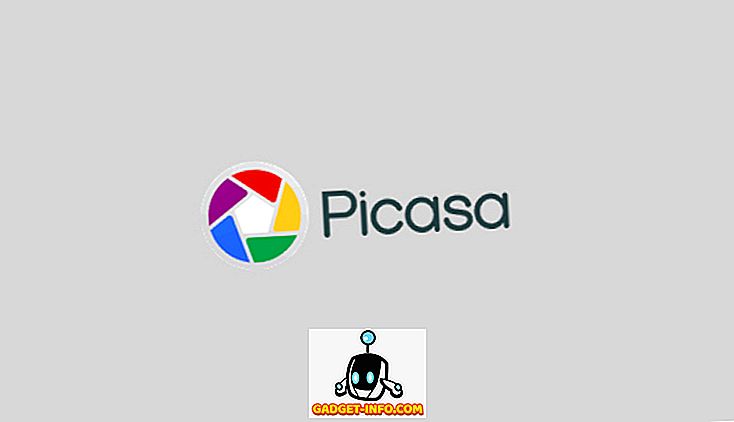macOS adalah sistem operasi yang sangat aman secara default. Jika Anda tidak mengunjungi situs web yang teduh atau membuka tautan yang tidak terverifikasi, ada kemungkinan sangat kecil seseorang meretas sistem Anda untuk membuka file pribadi Anda. Namun, hanya karena sulit untuk menyerang macOS dari jarak jauh, itu tidak berarti bahwa mengakses file Anda secara fisik tidak mungkin. Masalahnya menjadi lebih besar jika Anda cenderung menggunakan sistem umum yang dibagi di antara anggota keluarga atau rekan kerja. Untungnya, ada langkah-langkah tertentu yang dapat Anda ambil untuk menyembunyikan file atau folder pribadi Anda yang tidak dapat diakses oleh siapa pun, bahkan jika seseorang memiliki akses ke mesin Anda. Pada artikel ini, saya akan menunjukkan kepada Anda bagaimana Anda dapat melindungi file pribadi Anda dengan menyembunyikannya di dalam MacOS:
Sembunyikan File atau Folder di macOS Mojave
1. Sembunyikan File atau Folder Menggunakan Perintah Terminal
Aplikasi Terminal pada Mac Anda memungkinkan Anda mengakses sejumlah fitur keren dan tersembunyi yang tidak mungkin dilakukan. Salah satu fitur tersembunyi yang dapat Anda akses menggunakan Terminal adalah kemampuan untuk menyembunyikan file atau folder di macOS. Sangat mudah melakukannya.
- Pertama, luncurkan aplikasi Terminal dan ketik kode berikut .
chflags disembunyikan
2. Ingatlah untuk memberi spasi setelah menulis kode di atas . Sekarang, seret dan lepas file atau folder yang ingin Anda sembunyikan.
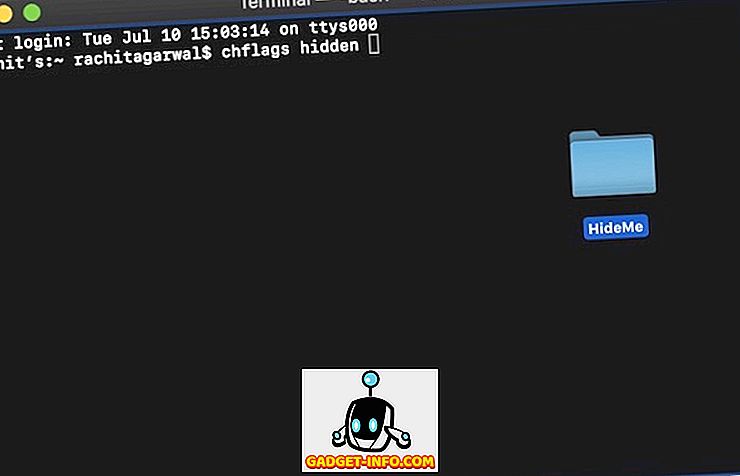
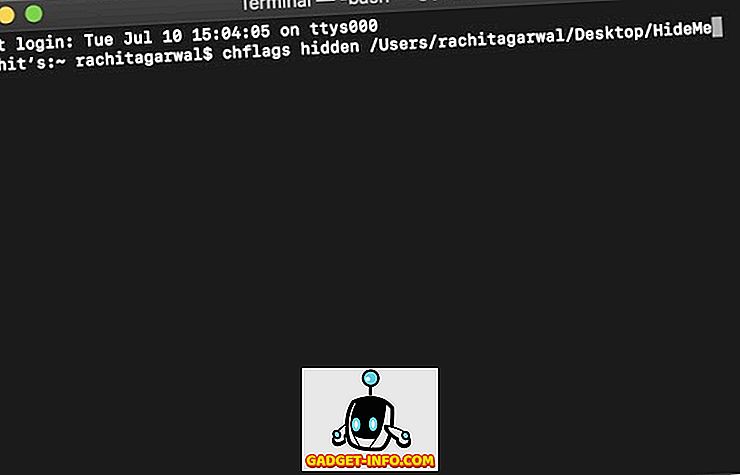
4. Setelah Anda perlu unhide folder, cukup ganti kata "tersembunyi" dengan "nohidden" di Terminal sambil menjaga sisa perintah yang sama dan tekan enter. File Anda akan secara otomatis dilarang sekarang.
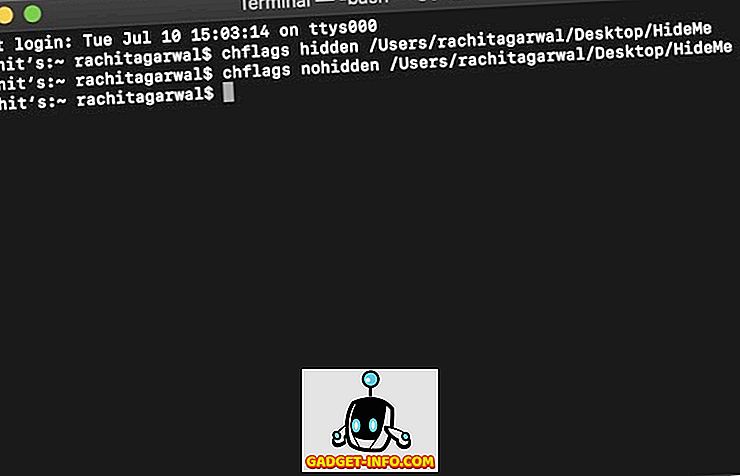
Sembunyikan Menggunakan Aplikasi Pihak Ketiga
Jika Anda tidak ingin berurusan dengan Terminal dan ingin cara mudah dan mudah untuk menyembunyikan file Anda yang tidak hanya disembunyikan dari pandangan tetapi juga memerlukan kata sandi untuk mendapatkan akses, Anda harus menggunakan aplikasi pihak ketiga. Secara pribadi, aplikasi favorit saya untuk melakukannya adalah Hider 2 ($ 19, 99) karena saya telah menggunakan aplikasi ini sejak beberapa tahun sekarang dan tidak pernah mengecewakan saya.
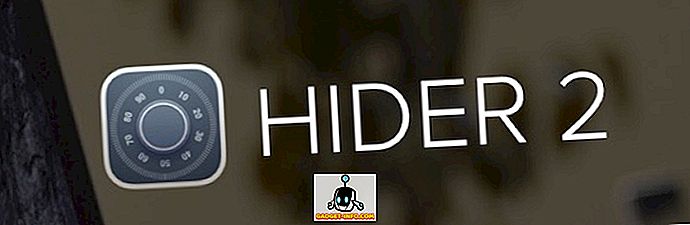
Aplikasi ini mungkin terasa sedikit mahal pada awalnya, namun, jika Anda memiliki file yang sangat sensitif untuk dilindungi, ini adalah aplikasi terbaik yang bisa Anda dapatkan. Maksud saya aplikasi ini tidak hanya menyembunyikan file Anda tetapi juga melindunginya di dalam brankas yang dilindungi kata sandi yang menggunakan enkripsi AES-256 bit yang hampir mustahil untuk dibobol. Sementara aplikasi akan memandu Anda melalui proses pengaturan, saya akan menunjukkan kepada Anda bagaimana Anda dapat mengaturnya:
- Luncurkan aplikasi dan klik berikutnya hingga Anda mencapai layar yang ditunjukkan di bawah ini.
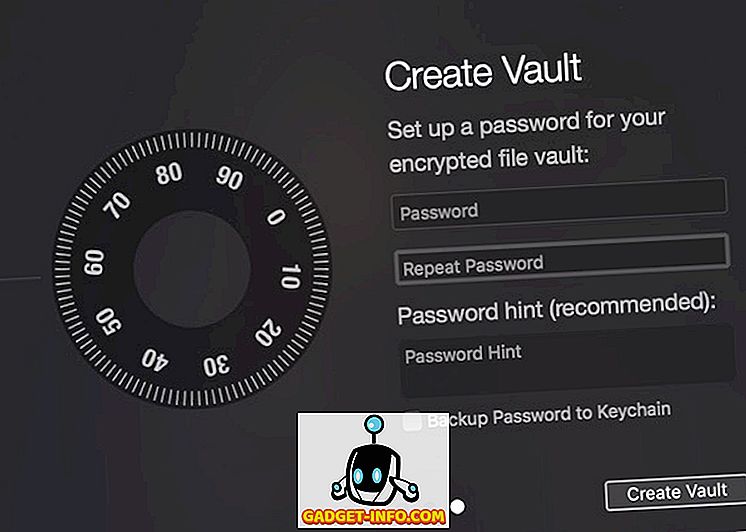
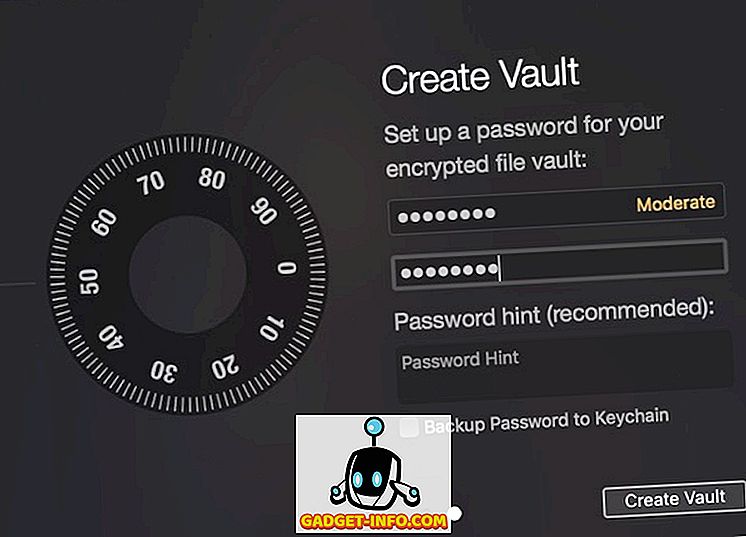
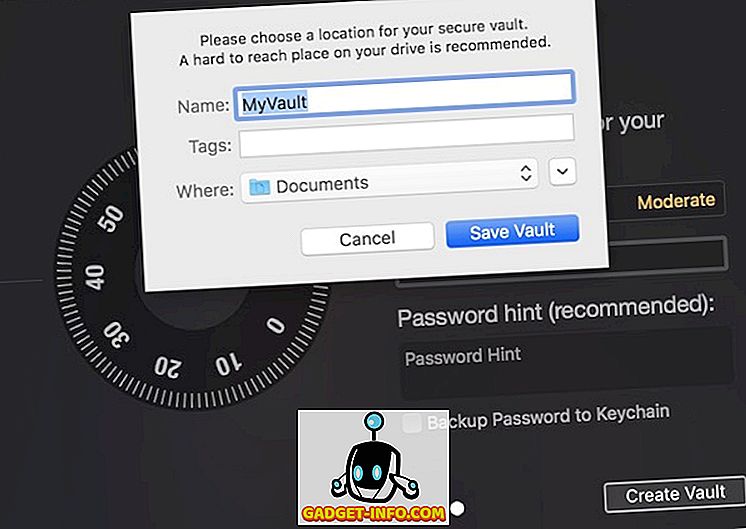
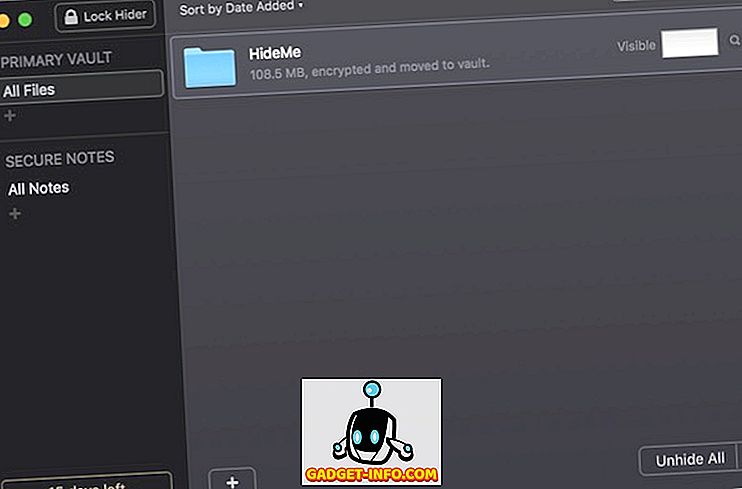
Untuk mengakses folder tersembunyi Anda, luncurkan Hider 2 dan masukkan kata sandi Anda. Setelah itu, klik dua kali pada file atau folder yang ingin Anda buka atau klik tombol "Unhide All" di bagian bawah.
Lindungi File Pribadi Anda dengan Menyembunyikannya Di Mac
Dengan menggunakan dua metode di atas Anda akan dapat dengan mudah melindungi file pribadi Anda dari mencongkel mata. Jika Anda sadar harga dan tidak memiliki banyak file yang berbeda untuk disembunyikan, opsi pertama baik untuk Anda. Namun, jika Anda berurusan dengan banyak file dan ingin tidak hanya menyembunyikannya tetapi juga mengenkripsi mereka, Anda harus memilih opsi kedua.